Gebruiksaanwijzing SONY DSC-S2100
JeHandleiding biedt een gemeenschapsdienst van aandeel, archivering on line en van opzoeking van documentatie betreffende het gebruik van materialen of software : handleiding, gebruiksaanwijzing, installatiegids, technisch handboek… VERGEET NIET: ALTIJD DE HANDLEIDING LEZEN ALVORENS TE KOPEN!
Indien de inhoud van dit document met de handleiding overeenstemt, met de gebruiksaanwijzing, met de instructielijst, de installatielijst, of gebruikerslijst, met de handboek, met de montageschema of met de gids die u zoekt, aarzel niet die te teleladen. JeHandleiding laat u toe gemakkelijk toegang te hebben tot de informaties over de gebruiksaanwijzing SONY DSC-S2100. Wij hopen dat dit SONY DSC-S2100 handleiding nut zal zijn voor jou.
JeHandleiding laat toe de gebruiksaanwijzing SONY DSC-S2100 te teleladen.
U mag de volgende handleidingen teleladen die in verband staan met dit product :
Handleiding samenvatting: gebruikershandleiding SONY DSC-S2100
Uitgebreide gebruiksaanwijzingen staan in de gebruikershandleiding.
[. . . ] Inhoud Zoeken op bediening Zoeken in MENU/ Instellingen Index
Cyber-shot-handboek
DSC-S2000/S2100
© 2010 Sony Corporation 4-166-207-71(1)
NL
Gebruik van dit handboek
Inhoud
Klik op een toets in de rechterbovenhoek om naar de betreffende pagina te verspringen. Dit is handig wanneer u een functie zoekt waarover u wilt lezen.
Markeringen en notatie gebruikt in dit handboek
In dit handboek wordt de volgorde van de bedieningen aangegeven door pijlen (t). Bedien de camera in de aangegeven volgorde. Markeringen worden afgebeeld zoals ze worden verschijnen in de standaardinstellingen van de camera.
Inhoud Zoeken op bediening Zoeken in MENU/ Instellingen Index
Zoeken naar informatie op functie.
Zoeken op bediening
Zoeken naar informatie op bediening. [. . . ] Het LCD-scherm wordt automatisch donker nadat de camera gedurende ongeveer 1 minuut niet is bediend, en de camera wordt uitgeschakeld nadat deze gedurende nogmaals 1 minuut niet is bediend. Het LCD-scherm wordt niet automatisch donker en de camera wordt niet automatisch uitgeschakeld.
Zoeken op bediening
Standaard
Zoeken in MENU/ Instellingen
Uit
58NL
Index
Initialiseren
Inhoud
Met deze instelling kunt u alle instellingen terugstellen op de standaardinstellingen. Zelfs als u deze functie uitvoert, blijven de beelden behouden.
1 MENU t (Instellingen) t (Hoofdinstellingen) t [Initialiseren] t [OK] t z op de besturingsknop
Zoeken op bediening
Opmerking
· Let erop dat de camera niet wordt uitgeschakeld tijdens het initialiseren.
59NL
Zoeken in MENU/ Instellingen Index
USB-aansluiting
Inhoud
U kunt de USB-functie selecteren wanneer de camera met behulp van een specifieke USB-kabel is aangesloten op een computer of een PictBridge-compatibele printer.
1 MENU t (Instellingen) t (Hoofdinstellingen) t [USB-aansluiting] t gewenste functie t z op de besturingsknop
Zoeken op bediening
PictBridge
Hiermee sluit u de camera aan op een PictBridge-compatibele printer. Wanneer u de camera aansluit op een computer, wordt de wizard `AutoPlay' afgebeeld en worden de stilstaande beelden in de opnamemap in de camera geïmporteerd in de computer. (met Windows 7/Vista/XP, Mac OS X) Hiermee wordt een Mass Storage-verbinding tot stand gebracht tussen de camera en een computer of ander USB-apparaat.
Mass Storage
60NL
Zoeken in MENU/ Instellingen Index
LUN-instellingen
Inhoud
U kunt de weergavemethode instellen voor de opnamemedia die wordt weergegeven op een computerbeeldscherm of andere monitor in het geval de camera door middel van en USBverbinding is aangesloten op een computer of AV-component.
1 MENU t (Instellingen) t (Hoofdinstellingen) t [LUN-instellingen] t gewenste functie t z op de besturingsknop
Multi De beelden, zowel op de geheugenkaart als in het interne geheugen, worden weergegeven. Kies deze instelling wanneer u de camera aansluit op een computer. Wanneer de geheugenkaart in de camera is geplaatst, worden de beelden op de geheugenkaart weergegeven, terwijl als deze niet is geplaatst, de beelden in het interne geheugen worden weergegeven. Kies deze instelling in gevallen waarin de beelden op de geheugenkaart en in het interne geheugen niet worden weergegeven wanneer de camera is aangesloten op een ander apparaat dan een computer.
Zoeken op bediening
Enkel
Zoeken in MENU/ Instellingen
Opmerking
· Stel [LUN-instellingen] in op [Multi] voor het uploaden van beelden naar een mediaservice met behulp van het softwareprogramma "PMB Portable".
61NL
Index
Formatteren
Inhoud
U kunt de geheugenkaart of het interne geheugen formatteren. Om een stabiele werking van de geheugenkaart te garanderen, adviseren wij u iedere geheugenkaart die u voor het eerst in deze camera wilt gebruiken formatteert met behulp van deze camera. Let erop dat door het formatteren alle gegevens op de geheugenkaart zullen worden gewist. Deze gegevens kunnen daarna niet meer worden hersteld. Maak een reservekopie van alle belangrijke gegevens op een computer of ander opslagmedium.
Zoeken op bediening
1 MENU t (Instellingen) t (Geheugenkaart-tool) of (Intern geheugen-tool) t [Formatteren] t [OK] t z op de besturingsknop
Opmerking
· Vergeet niet dat het formatteren alle gegevens permanent zal wissen, inclusief de beveiligde beelden.
62NL
Zoeken in MENU/ Instellingen Index
Opnamemap maken
Inhoud
U kunt een map op de geheugenkaart aanmaken waarin de opgenomen beelden worden opgeslagen. De beelden worden opgenomen in de nieuw aangemaakte map totdat u een andere map aanmaakt of een andere opnamemap selecteert.
1 MENU t (Instellingen) t (Geheugenkaart-tool) t [Opnamemap maken] t [OK] t z op de besturingsknop
Opmerkingen
· Dit onderdeel wordt niet afgebeeld wanneer het interne geheugen wordt gebruikt om beelden op te nemen. · Wanneer u een geheugenkaart die op een ander apparaat werd gebruikt in de camera plaatst en beelden opneemt, wordt automatisch een nieuwe opnamemap aangemaakt. · Maximaal 9. 999 beelden kunnen in een map worden opgeslagen. Wanneer de capaciteit van de map is opgebruikt, wordt automatisch een nieuwe map aangemaakt.
Zoeken op bediening Zoeken in MENU/ Instellingen
zOver mappen
Nadat een nieuwe map is aangemaakt, kunt u de bestemmingsmap voor het opslaan van de opgenomen beelden veranderen (pagina 64) en de map selecteren voor het weergeven van de beelden (pagina 51).
63NL
Index
Opnamemap wijz.
Inhoud
U kunt de map op de geheugenkaart veranderen waarin de opgenomen beelden worden opgeslagen.
1 MENU t (Instellingen) t [Opnamemap wijz. ] 3 [OK] t z
Opmerkingen
(Geheugenkaart-tool) t
2 Selecteer een map met b/B op de besturingsknop.
Zoeken op bediening
· Dit onderdeel wordt niet afgebeeld wanneer het interne geheugen wordt gebruikt om beelden op te nemen. · U kunt de map "100" niet selecteren als de opnamemap. · U kunt opgenomen beelden niet verplaatsen naar een andere map.
64NL
Zoeken in MENU/ Instellingen Index
Opn. map wissen
Inhoud
U kunt de map op de geheugenkaart wissen waarin de opgenomen beelden worden opgeslagen.
1 MENU t (Instellingen) t [Opn. map wissen] 3 [OK] t z
Opmerkingen
(Geheugenkaart-tool) t
2 Selecteer een map met b/B op de besturingsknop.
Zoeken op bediening
· Dit onderdeel wordt niet afgebeeld wanneer het interne geheugen wordt gebruikt om beelden op te nemen. · Als u de map die is ingesteld als de opnamemap wist met [Opn. map wissen], wordt de map met het hoogste mapnummer geselecteerd als de volgende opnamemap. · U kunt alleen lege mappen wissen. Als een map beelden of bestanden bevat die niet door de camera kunnen worden weergegeven, moet u deze beelden en bestanden eerst wissen, en daarna de map wissen.
65NL
Zoeken in MENU/ Instellingen Index
Kopiëren
Inhoud
Hiermee kunt u alle beelden in het interne geheugen kopiëren naar een geheugenkaart.
1 Plaats een geheugenkaart met voldoende vrije geheugencapaciteit in de camera. 2 MENU t (Instellingen) t (Geheugenkaart-tool) t [Kopiëren] t [OK] t z op de besturingsknop
Opmerkingen
· Gebruik batterijen met voldoende resterende lading. [. . . ] Om deze reden is het mogelijk dat de camera wordt uitgeschakeld met uitgeschoven lens wanneer u de functieschakelaar bedient. Vervang in dat geval de batterijen door nieuwe. Als u nikkel-metaalhydridebatterijen gebruikt kunt u langer opnemen.
91NL
Wordt vervolgd r
Index
Nikkel-metaalhydridebatterijen (los verkrijgbaar)
· Trek de buitenbeschermlaag er niet af en beschadig de batterijen niet. Gebruik nooit batterijen waarvan de buitenbeschermlaag geheel of gedeeltelijk is verwijderd, of batterijen die anderszins zijn beschadigd. [. . . ]
VOORWAARDEN VAN TELELADING VAN DE HANDLEIDING SONY DSC-S2100 JeHandleiding biedt een gemeenschapsdienst van aandeel, archivering on line en van opzoeking van documentatie betreffende het gebruik van materialen of software : handleiding, gebruiksaanwijzing, installatiegids, technisch handboek… handleiding SONY DSC-S2100

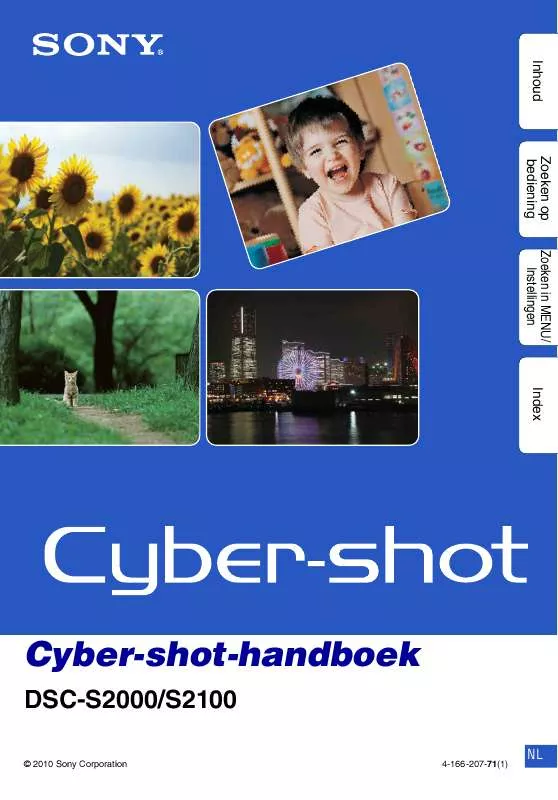
 SONY DSC-S2100 annexe 2 (2379 ko)
SONY DSC-S2100 annexe 2 (2379 ko)
 SONY DSC-S2100 annexe 1 (29356 ko)
SONY DSC-S2100 annexe 1 (29356 ko)
 SONY DSC-S2100 annexe 2 (1657 ko)
SONY DSC-S2100 annexe 2 (1657 ko)
 SONY DSC-S2100 annexe 3 (4821 ko)
SONY DSC-S2100 annexe 3 (4821 ko)
 SONY DSC-S2100 annexe 4 (29356 ko)
SONY DSC-S2100 annexe 4 (29356 ko)
 SONY DSC-S2100 annexe 6 (3280 ko)
SONY DSC-S2100 annexe 6 (3280 ko)
 SONY DSC-S2100 annexe 5 (2377 ko)
SONY DSC-S2100 annexe 5 (2377 ko)
